Как пользоваться?
Если возникают вопросы, как подключить телефон, адаптер, Wi-Fi, куда включить флешку или нужна настройка пульта, следует заглянуть в инструкцию. Пульт идет в комплекте с телевизором, но если он со временем ломается, можно приобрести отдельно универсальный для Panasonic. Чтобы подключить телевизор к цифровому вещанию, необходимо сбросить все настройки, вплоть до заводских, и выбрать нужный вид телевидения. С помощью цифровой приставки (тюнера) осуществляется управление телевизором, достаточно только взять в руки пульт и нажать кнопку МЕНЮ.
- На дисплей будет выведен список, из которого следует выбрать пункт «Установка».
- На следующем этапе выбираются настройки DVB-T2.
- Запускается «Автонастройка».
- Происходит сканирование каналов, нужно подождать до его завершения.


После настройки TV, если пропал звук, его легко обновить, а также отрегулировать изображение. Как альтернативный вариант, может быть произведена настройка кабельного подключения, она осуществляется следующим образом.
- Нужно убедиться, что приобретенный телевизор поддерживает формат DVB-C, уточнить у оператора сетевые параметры.
- Начинать следует с кнопки МЕНЮ.
- Затем – «Установка».
- Далее выбираем пункт DVB-C.
- Необходимо включить «Автонастройку» и выставить параметры следующим образом:
- поиск (только каналов цифрового телевидения);
- полный режим сканирования;
- частота автоматическая;
- скорость потока автоматическая;
- ID сети автоматический.

Далее можно начать сканирования до полной установки каналов. Прежде чем заниматься настройкой кабельного телевидения, следует сначала найти провайдера и заключить с ним договор на оказание услуг. Кстати, если услуга подключения бесплатная, лучше ее передоверить настройщику компании.


Как настроить Panasonic Viera Smart TV
Шаг 1: Подключите ваш телевизор к электрической сети и включите его, используя пульт дистанционного управления.
Шаг 2: Подключите телевизор к интернету. У вас есть несколько вариантов для этого:
— Если у вас есть проводное подключение к интернету, подключите Ethernet-кабель к задней панели телевизора.
— Если у вас есть беспроводное подключение Wi-Fi, перейдите в меню настроек телевизора, найдите раздел сетевых настроек и выберите опцию Wi-Fi. Выберите вашу Wi-Fi-сеть из списка доступных и введите пароль, если это требуется
Шаг 3: Обновите программное обеспечение. В меню настроек найдите раздел «Обновление ПО» и выберите эту опцию. Телевизор выполнит поиск обновлений и предложит вам установить их, если они доступны. Обновление ПО может занять несколько минут, так что подождите, пока процесс завершится.
Шаг 4: Зарегистрируйте свой телевизор. Вернитесь в меню настроек и найдите раздел «Регистрация телевизора». Следуйте инструкциям на экране, чтобы зарегистрировать свой телевизор. Регистрация позволит вам получить доступ к дополнительным функциям, таким как просмотр онлайн-видео и использование приложений.
Шаг 5: Настройте свои предпочтения. В меню настроек вы можете выбрать язык интерфейса, регион, формат экрана и другие параметры. Установите необходимые настройки в соответствии с вашими предпочтениями.
Шаг 6: Настройте доступ к приложениям. Откройте магазин приложений на вашем телевизоре и выберите интересующие вас приложения для установки. Следуйте инструкциям на экране, чтобы установить их. Некоторые приложения могут потребовать входа в вашу учетную запись, чтобы предоставить доступ к контенту.
Поздравляем! Вы успешно настроили свой Panasonic Viera Smart TV и готовы пользоваться всеми его возможностями. Теперь вы можете наслаждаться просмотром онлайн-сериалов, фильмов, слушать музыку и использовать другие интересные функции.
Настройка кабельного ТВ на Panasonic VIERA

Чтобы начать работу с цифровым кабельным телевидением, обратитесь в офис провайдера в вашем городе. Заключаем с ним договор на оказание услуг и после подключения вашей квартиры к сети кабельного оператора мы устанавливаем телевизор. Обычно сотрудники поставщика настраивают все для контроля качества.
Но если вы решили сделать все самостоятельно, просто следуйте данной инструкции.
Провайдеры обычно предоставляют цифровое и аналоговое телевидение для тех, у кого есть старые телевизоры. Фактически, чтобы ваш телевизор мог настраивать цифровые кабельные телеканалы, он должен поддерживать стандарт вещания DVB-C. Не путайте это с DVB-T.
Для этого убедитесь, что ваш телевизор Panasonic поддерживает требуемый формат.
Если ваш телевизор не поддерживает DVB-C, вам понадобится тюнер. Аксессуар World Vision идеально подходит для этого.
Переходим к настройке.
Вы можете уточнить у своего оператора параметры сети, начальную частоту, модуляцию и скорость передачи символов.
Эта информация поможет вам быстрее настроить телевизор.

- Нажмите кнопку системного меню MEHU на пульте дистанционного управления.
- Далее находим Настройки.
- Щелкните меню настройки DVB-C, если режим был включен
DVB-T, далее находим пункт Добавить ТВ сигнал и выбираем
DVB-C - Щелкните Автонастройка
- В параметрах автонастройки установите следующие параметры.
- Режим поиска Все каналы или DTV для поиска только цифрового ТВ.
- Режим полной проверки.
- Автоматическая частота, если вы знаете параметры своего провайдера, введите их, это ускорит процесс.
- Диапазон, также установленный на Авто.
- Идентификатор сети Авто, если вы не знаете.
- Нажмите «Начать сканирование» и дождитесь установки всех каналов.

Вы можете уточнить у своего оператора параметры сети: начальную частоту, модуляцию и скорость передачи символов.
Эта информация поможет вам быстрее настроить телевизор.
Если не получается установить кабельные каналы. Вы можете попросить поставщика услуг вызвать настройщика, но на практике эта услуга платная.
После настройки цифрового телевидения на телевизоре Panasonic вы можете настроить изображение, звук, установить время и т.д.
«ЛЕВИТИРУЮЩЕЕ» ТВ
Этой осенью компания LG Electronics представила премиальный бренд Signature, который объединил передовые разработки южнокорейского производителя в области дизайна и технологий визуализации. Первым продуктом бренда стал телевизор с диагональю 65” серии W — LG OLED65W7V. Новинка создана по бесшовному дизайну «изображение на стене»: крепится к стене с помощью магнитных накладок, что исключает зазоры, и благодаря тонкому корпусу (2,57 мм) и рамкам экрана она словно левитирует в воздухе.
В основу LG OLED65W7V положена технология OLED, которая обеспечивает высокие показатели яркости и контрастности, а также широкие углы обзора. По информации издания DigiTimes, LG Electronics является лидером рынка OLED: в 2016 году компания отгрузила около 900 тыс. OLED-телевизоров. Аналитики прогнозируют, что по итогам 2017-го этот показатель увеличится до 1,5 млн. Добавим, что, по сведениям OLED-Info, сегодня около 10% выручки LG Display («дочка» LG Electronics, занимающаяся производством дисплеев) приходится на продажу OLED-панелей, но к 2020 году компания планирует увеличить этот показатель до 50%. LG OLED65W7V соответствует классу 4K Ultra HD: имеет разрешение 3840×2160 точек при частоте обновления кадров 120 Гц. В новинке реализована поддержка стандартов высокого динамического диапазона Dolby Vision, HDR10 и HLG.
 Телевизор LG OLED65W7V
Телевизор LG OLED65W7V
Помимо передовых решений в области картинки, модель LG Electronics интересна звуковой технологией Dolby Atmos. В отличие от распространенных стандартов многоканального аудио, эта разработка основана на звуковых объектах. В Dolby Atmos каждый звук соответствует определенной сцене, а система автоматически распределяет его источники согласно их положению в пространстве, заданному звукорежиссером. Технология способна обрабатывать одновременно до 128 независимых звуковых объектов (аудиодорожек), которые могут быть распределены на 64 выходных канала (акустические системы). Контент в новом аудиоформате активно снимает Голливуд, а показывают его не только кинотеатры, но и стриминговые сервисы Amazon, Hulu Plus Netflix, Vudu и с осени этого года — российский онлайн-кинотеатр Okko. Телевизор поставляется с саундбаром — компактной звуковой панелью, на которую и возложена задача передачи объемного аудио.
Вопрос-ответ:
Как подключить айфон к телевизору через wifi?
Для подключения айфона к телевизору через wifi, необходимо убедиться, что оба устройства подключены к одной сети wifi. Затем на айфоне нужно открыть Центр управления, нажать на кнопку «Отобразить экран» и выбрать свой телевизор из списка устройств. После этого экран айфона отобразится на телевизоре.
Как подключить айфон к телевизору панасоник через wifi?
Для подключения айфона к телевизору панасоник через wifi, вам понадобится приложение Panasonic TV Remote, которое можно скачать из App Store. Убедитесь, что и ваш айфон, и телевизор панасоник находятся в одной сети wifi. Откройте приложение Panasonic TV Remote на айфоне, найдите свой телевизор в списке доступных устройств и нажмите на него. После этого вы сможете управлять телевизором при помощи своего айфона.
Какой у телевизора панасоник должна быть модель, чтобы подключить айфон через wifi?
Для подключения айфона к телевизору панасоник через wifi практически все модели телевизоров панасоник, выпущенные после 2012 года, поддерживают данную функцию. Однако, для более точной информации о совместимости вашей модели телевизора панасоник с айфоном, рекомендуется обратиться к руководству пользователя вашего конкретного телевизора.
Могу ли я подключить айфон старой модели к телевизору панасоник через wifi?
Если ваш айфон старой модели не поддерживает функцию «Отображение экрана» через wifi, то, к сожалению, вы не сможете подключить его к телевизору панасоник через wifi. Однако, вы всегда можете использовать дополнительные устройства, такие как Apple TV, чтобы подключить айфон старой модели к телевизору через wifi.
Как подключить айфон к телевизору панасоник через wifi?
Для подключения айфона к телевизору панасоник через wifi, вам понадобится следовать нескольким простым шагам. Во-первых, настройте соединение wifi на телевизоре панасоник. В меню настройки телевизора найдите пункт «Настройки сети» и выберите соединение wifi. Затем следуйте инструкциям на экране, чтобы подключить телевизор к вашей wifi-сети. Далее, на вашем айфоне, откройте панель управления, нажав на верхнюю правую часть экрана и выдвиньте панель управления вниз. В панели управления найдите и нажмите на кнопку «Screen Mirroring» или «AirPlay». В списке доступных устройств выберите ваш телевизор панасоник. После этого ваш айфон будет подключен к телевизору панасоник через wifi и вы сможете отображать содержимое своего айфона на большом экране телевизора.
Каким образом можно подключить айфон к телевизору панасоник через wifi?
Существует несколько способов подключения айфона к телевизору панасоник через wifi. Один из способов — использовать функцию Screen Mirroring или AirPlay. Для этого вам нужно открыть панель управления на вашем айфоне, нажав на верхнюю правую часть экрана и выдвинуть панель управления вниз. В панели управления найдите и нажмите на кнопку «Screen Mirroring» или «AirPlay». Затем выберите ваш телевизор панасоник из списка доступных устройств. После этого вы сможете отображать содержимое своего айфона на телевизоре панасоник. Другой способ — использовать приложение от производителя телевизора панасоник, которое позволяет подключаться к телевизору через wifi и передавать контент на экран. Приложение можно скачать из App Store. Установите его на свой айфон, запустите и следуйте инструкциям по настройке и подключению к телевизору.
Настройка цифрового ТВ
Первое, что обычно делает пользователь ТВ – настраивает цифровые каналы. Перед началом необходимо проверить поддержку телевизором Панасоник цифрового телевидения. Для этого следует узнать из характеристик, имеется ли встроенный тюнер DVB-T2. При его отсутствии потребуется подсоединить приставку к телевизору.
Автопоиск
Функция автоматического поиска поможет быстро настроить Панасоник. В этом случае будут доступны около 20 телеканалов.
Чтобы произвести автоматическую настройку на телевизоре Панасоник, выполняются следующие действия:
- Включить Panasonic.
- В отобразившемся меню настроек выбрать русский язык.
- Выбрать цифровой источник сигнала (DVB-T или DVB-T2).
- Кликнуть «Начать автонастройку».
По окончанию автоматического поиска в окне отобразиться список каналов.
Если для телевизора Панасоник уже были выставлены определенные параметры, перед началом поиска телеканалов лучше осуществить сброс для корректной работы устройства.
Настройка кабельного ТВ
Прием кабельных телеканалов влаельцам телевизоров Панасоник доступен при наличии договора с оператором и карточки провайдера. По аналогии с цифровым тюнером, в устройстве должен быть встроенный DVB-C.
При отсутствии такового прием кабельных каналов станет возможным только при подключенной приставке. Перед началом поиска каналов кабельного телевидения карточка индивидуального доступа вставляется в специальный слот на задней панели устройства. Дальнейший алгоритм действий выглядит так:
- С помощью ДУ кликнуть «Меню» и войти в «Установки».
- Перейти в «Меню настройки DVB-С». Если ранее подключался цифровой тюнер DVB-T, следует переключиться на кабельный.
- Нажать на «Автонастройку» и установить параметры, как указано в таблице.
| Режим поиска | Все каналы |
| Режим сканирования | Полный |
| Частота | Авто |
| Символьная скорость | Данные для этих подпунктов прописаны оператором в договоре. |
| Сетевой ID |
- Кликнуть «Начать сканирование».
По окончании поиска к просмотру будут доступны кабельные каналы провайдера.
Телевизоры Panasonic 2020 года
Серия HZR2000 от Panasonic
Для тех, кто ищет высочайшее качество изображения, Panasonic предлагает три линейки OLED. Флагманом является серия HZR2000, которая похожа на модель 2019 года GZR2000, с панелью, настроенной и откалиброванной голливудским колористом Стефаном Зонненфельдом.
Этот специалист работал над такими известными фильмами, как «Звездные войны: Пробуждение силы», «Чудо-женщина» и другими. Как и другие колористы, Зонненфельд использует телевизоры Panasonic OLED. Далее приведены серии HZR1500 и HZR1000 с поворачивающейся подставкой.
Как и все бренды, OLED-панели производятся компанией LG-Display, но Panasonic утверждает, что новый HZR2000 способен достичь на 20% больше яркости, чем другие OLED-модели на рынке. Система ABL не сильно страдает от снижения яркости, когда в сцене много ярких областей.
Panasonic расширил динамический диапазон, а также сократил интервал между шагами калибровки в конце шкалы RGB, создав первые в мире калибровочные точки на 0,5% и 1,3%. Это позволит пользователям контролировать переход черного цвета с еще более высоким уровнем точности. Теперь пользователи могут сначала откалибровать контент Dolby Vision на телевизорах Panasonic.
Еще одной деталью для самых требовательных клиентов является то, что HZR2000 впервые позволит профессиональным пользователям деактивировать отображение тонов, обеспечивая жесткое ограничение
Это является важной функцией для творческого использования. Panasonic HZR2000 отличается совместимостью новых форматов Dolby Vision IQ и Filmmaker Mode. Как и в прошлом году, серия HZR2000 также совместима с Dolby Vision, HDR 10+, HLG и HDR 10
Лучшие технологии применены и в звуке. Серия оснащена звуковой системой с мощностью 140 Вт, отрегулированной Technics. Динамики направлены вверх и вперед, чтобы обеспечить больше объемного звучания. HZR2000 совместим с аудиоформатом Dolby Atmos
Как и в прошлом году, серия HZR2000 также совместима с Dolby Vision, HDR 10+, HLG и HDR 10. Лучшие технологии применены и в звуке. Серия оснащена звуковой системой с мощностью 140 Вт, отрегулированной Technics. Динамики направлены вверх и вперед, чтобы обеспечить больше объемного звучания. HZR2000 совместим с аудиоформатом Dolby Atmos.
Что делать, если после подключения звук отсутствует?
Не всегда все проходит гладко, бывает много случаев, когда подключение не срабатывает так, как мы этого ожидаем. Ниже мы перечислим некоторые распространенные проблемы и способы их устранения, если это возможно.
В перечисленных случаях:
Не выводится звук на саундбар, продолжает воспроизводиться на ТВ. В меню телевизора порой нужно дополнительно выставить порт, на который будет уходить звук. Обычно он называется: «Звуковые выходы», «Sound Out» или просто «Звук».
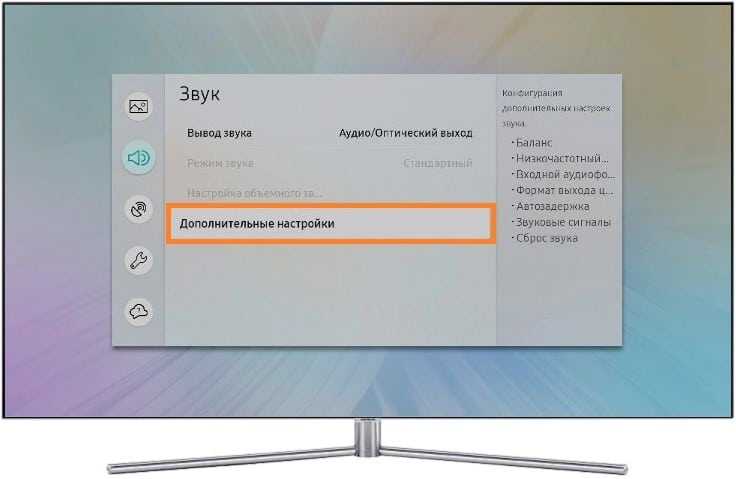
- Звук не идет через саундбар только при просмотре фильмов. Проблема в том, что телевидение играет через звуковую панель, а в приложениях для просмотра кино – через динамики телевизора. Проблема в отсутствии некоторых декодеров звука. Решается использованием внешнего декодера (устройства) или включением обычного стереозвука в настройках ТВ (называется PCM 2.0). Можно и форматировать фильмы, но это слишком муторно.
- Саундбар подключился, но не работает. Стоит проверить источник звука на саундбаре. Возможно, вместо телевизора выбрано другое устройство (особенно часто встречается при Bluetooth-подключении) или другой канал.
- Звуковая панель не подключается. Если она странно себя ведет: не воспроизводит звук, какие-то индикаторы светятся, другие — нет, то следует проверить кабель. Возможно, он не поддерживает HDMI ARC, это простой HDMI, без возвратного канала. Его нужно заменить. Также нужно использовать правильные порты на ТВ и саундбаре, обычно у них есть соответствующее обозначение. Часто на устройствах есть и обычный HDMI, и HDMI ARC. Неправильный выбор приведет к неработоспособности устройства.

При условии, что разъемы целые, а сами устройства поддерживают выбранный тип подключения, все должно заработать слаженно. Когда испробованы все варианты, а ситуация не меняется, бюджетным вариантом станет переход к использованию другого типа подключения.
Надеемся, что пользователи смогли установить подключение саундбара к телевизору и звук работает исправно. Он должен быть на порядок лучше, чем встроенная в ТВ акустика. Если что-то пошло не по плану, оставляйте комментарии с подробным описанием проблемы, и мы постараемся помочь их устранить.
Настройка телевизора Panasonic на цифровое телевидение
Panasonic это один из самых узнаваемых брендов. Ведь данная фирма давно заслужила доверие среди покупателей. Телевизоры данной марки очень функциональны и удобны в использовании.
Проверка характеристик ТВ
Для того чтобы ваш телевизор Панасоник без проблем настроил двадцать эфирных цифровых телеканала от антенны, необходимо убедится что он принимает цифровой формат вещания DVB-T2. Это касается моделей выпущенных ранее 2014 года. Новый купленный телевизор нет смысла проверять, так как все современные телеприемники имеют встроенный цифровой тюнер DVB-T2.
Но если у вас старая модель, то необходимую информацию можно узнать посмотрев документы на телевизор, а именно паспорт устройства. Там должно быть указано какие форматы поддерживает ваша модель телевизора Panasonic. Также вы можете уточнить информацию по своей модели на сайте Смотри цифру. РФ, там есть список всех телевизоров с DVB-T2. Если ваша модель не поддерживает указанный формат, то для просмотра двадцати бесплатных цифровых эфирных каналов необходимо приобрести цифровую приставку.
Также причиной почему у вас не получилось настроить цифровое ТВ может быть ваша антенна.
Автонастройка цифровых каналов на телевизоре Panasonic
Чтобы настроить на вашем телевизоре Панасоник цифровые каналы от комнатной или уличной антенны, выберете нужный вам источник сигнала DVB-T2. В некоторых моделях, чтобы поменять источник сигнала, необходимо сделать сброс настроек до заводских. После этого выбрать нужный стандарт вещания телевидения.
- Первым делом с помощью пульта от телевизора и нажмите кнопку MEHU. Если у вас нет пульта нажмите соответствующую кнопку на передней панели телевизора.
- В появившимся списке выберете пункт Установки.
- Далее нужно выбрать пункт Меню настройки DVB-T2.
- Выбираем Автонастройка, и включаем Начать сканирование. Ждем окончания установки каналов, это может занять несколько минут.
Настройка кабельного ТВ на Panasonic VIERA

Для того чтобы начать пользоваться цифровым кабельным телевидением, обратитесь в офис провайдера работающего в вашем городе. Заключаете с ним договор на оказание услуг с и после подключения вашей квартиры к сети кабельного оператора производим настройку телевизора. Обычно сотрудники провайдера сами все настраивают для проверки качества.
Но если вы решили сделать все сами, то следуйте приведенной инструкции.
Обычно провайдеры предоставляют цифровое и аналоговое телевидения, для тех у кого старые телевизоры. Ведь для того чтобы ваше телевизор настроил цифровые кабельные телеканалы он должен поддерживать стандарт вещания DVB-C. Не путайте его с DVB-T.Для этого убедитесь что ваш телевизор Панасоник поддерживает нужный формат.
Если же ваш телевизор не поддерживает DVB-C, то потребуется тюнер. Приставка World Vision прекрасно подойдет для этих целей.
Переходим к настройке.Можете уточнить у своего оператора параметры сети, начальную частоту, модуляцию и символьную скорость. Эти данные помогут быстрее настроить телевизор.

- Нажимаем на пульту кнопку вызова системного меню MEHU.
- Далее находим Установки.
- Нажимаем на Меню настройки DVB-C, если у вас включен режим DVB-T, то находим пункт Добавить тв сигнал и выбираем DVB-C
- Нажимаем на Автонастройка
- В Параметрах автонастройки выставляем следующие параметры.
- Режим поиска Все каналы или ЦТВ для поиска только цифрового телевидения.
- Режим сканирования Полный.
- Частота Авто, если знаете параметры своего провайдера ведите их, это ускорит процесс.
- Скорость потока, также поставьте Авто.
- Сетевой ID Авто, если не знаете.
- Нажимаем на Начать сканирования и ждем пока не установятся все каналы.

Если у вас не получилось установить кабельные каналы. Вы можете подать заявку в компанию предоставляющую услугу для вызова настройщика, но в основном эта услуга платная.
После настройка цифрового телевидения на телевизоре Панасоник вы можете отрегулировать Изображение, звук, выставить время и др.
Настройка старых моделей Панасоника
Для старого телеприемника придется приобрести дополнительное оборудования. Это необходимо для приема цифрового сигнала стандарта DVB-T2. Цифровую приставку подключают к ТВ с помощью различных шнуров. Но лучше если вы сделаете это через HDMI, но этот способ подойдет если есть соответствующие разъемы на устройствах.
После подключения и выполнения всех настроек на телевизоре, вы получите чистую картинку изображения без каких либо помех. Если вы заметили что вещание идет с искажениями в виде рассыпания картинки, возможно что ваша антенна не достаточно мощная и принимает недостаточно сильный сигнал для стабильного вещания.
Настройка и персонализация
Интерфейс в телевизоре предоставляет возможность настроить и персонализировать функциональность устройства в соответствии с вашими предпочтениями и потребностями. Вот некоторые из основных функций и возможностей настройки и персонализации:
- Язык: Вы можете выбрать предпочитаемый язык интерфейса телевизора для более удобного использования.
- Регион и часовой пояс: Можно настроить регион и часовой пояс, чтобы получать актуальную информацию о погоде, программе передач и других сервисах.
- Цвет и яркость: Эти настройки позволяют вам изменить цветовую палитру и яркость экрана для достижения наилучшего визуального опыта.
- Звук: Вы можете настроить звуковые параметры, такие как громкость, баланс и равномерность для более качественного звукового воспроизведения.
- Родительский контроль: Эта функция позволяет ограничить доступ к определенным каналам, программам или функциям телевизора, чтобы обеспечить безопасность детей.
- Фоновые изображения: Вы можете выбрать фоновое изображение на экране ожидания телевизора, чтобы добавить персональный элемент к вашему интерфейсу.
Это лишь некоторые из множества функций настройки и персонализации, доступных в интерфейсе телевизора. Эти функции позволяют адаптировать устройство под ваши предпочтения, чтобы сделать просмотр телевизионных программ еще более комфортным и приятным.
Подключение домашнего кинотеатра
Наслаждаться любимой кинотекой можно после подключения и настройки системы. Для начала неплохо бы изучить инструкцию. В сеть оборудование включают только после того, как подключат колонки домашнего кинотеатра к телевизору через ресивер. Соединения проверяют на правильность контактов и приступают к выбору параметров звука и видео.
Через AUX
 Порт предназначен для вывода звука. Можно замыкать цепь кабелем со штекером Jack 3,5 мм на обоих концах или с помощью переходника с джеком на одном конце и двумя тюльпанами на другом. Цвета штекера и гнезда должны быть одинаковыми.
Порт предназначен для вывода звука. Можно замыкать цепь кабелем со штекером Jack 3,5 мм на обоих концах или с помощью переходника с джеком на одном конце и двумя тюльпанами на другом. Цвета штекера и гнезда должны быть одинаковыми.
С использованием HDMI
Наиболее предпочтительный вид соединения. В лучшем качестве отдает видео и аудиосигнал. Присутствует в моделях всех брендов. Отсутствует ну разве что у очень старых телевизоров. Одним концом кабель подключается к входу на ТВ HDMI IN, другой подводится к слоту ресивера HDMI OUT.
Коаксиальный кабель

С помощью коаксиального кабеля удастся соединить, если есть порты с обозначением DIGITAL AUDIO или COAXIAL ASSIGNABLE. На телепанели к ним добавляется предлог IN и на корпусе ресивера OUT.
Оптический кабель
Оптика не боится сторонних электромагнитных волн, а потому избавляет от помех. Качество аудио сравнимо с передачей по HDMI проводу. Со стороны ТВ это будет разъем DIGITAL AUDIO или OPTICAL ASSIGNABLE с пометкой OUT, у AV-ресивера должен присутствовать такой же с пометкой IN.
Wi-Fi

Пользователей вайфай привлекает надеждой на освобождение от плена проводов. Сразу стоит отметить, что полностью беспроводного кинотеатра не существует. В любом случае должно осуществляться питание от сети. Малогабаритные динамики на аккумуляторах не способны выдать сколько-нибудь значимую мощность.
При выборе частоты беспроводной передачи учитывают уровень помех от других источников, например, соседского роутера, и совместимость технологий ресивера, колонок, телевизора. Основная масса ТВ сегодня «умные» и подключаются к сети, но отдают звук по стандарту S/PDIF. Поддержки многоканального звука без сжатия в нем нет и, соответственно, качество аудио не будет идеальным.
Основной плюс передачи по вайфай заключается в сокращении элементов кинотеатра. От ресивера можно избавиться. Источником контента становится интернет. С ТВ звуковой сигнал отправляется на динамики с помощью специально разработанных приложений. После подключения аппаратуры и роутера, синхронизация происходит автоматически. Остается настроить систему в зависимости от расстановки колонок.
Подключение через тюльпаны

Если цифровым входом воспользоваться не удалось, придется обратиться к старому доброму аналоговому формату RCA. Нужно заметить, что качественного звучания здесь получить не удастся.
Как правильно подключить домашний кинотеатр к телевизору:
- Из трех тюльпанов понадобятся белый и красный для передачи звука.
- На корпусе ТВ находят аналогичного цвета порты с пометкой AUDIO IN.
- На блоке ресивера штекер обозначен AUDIO OUT.
Для аналогового соединения также подойдут кабели, переходные от mini Jack к 2RCA, от SCART — 2RCA. Остается откорректировать в настройках телевизора воспроизведение звука, чтобы он направлялся через акустическую систему, а не собственные динамики.












![Как подключить panasonic smart tv к wi-fi [3 ways] - tv tricks](http://jsk-oren.ru/wp-content/uploads/3/4/0/34078549da02067b32e10e15096ef5d7.jpeg)












